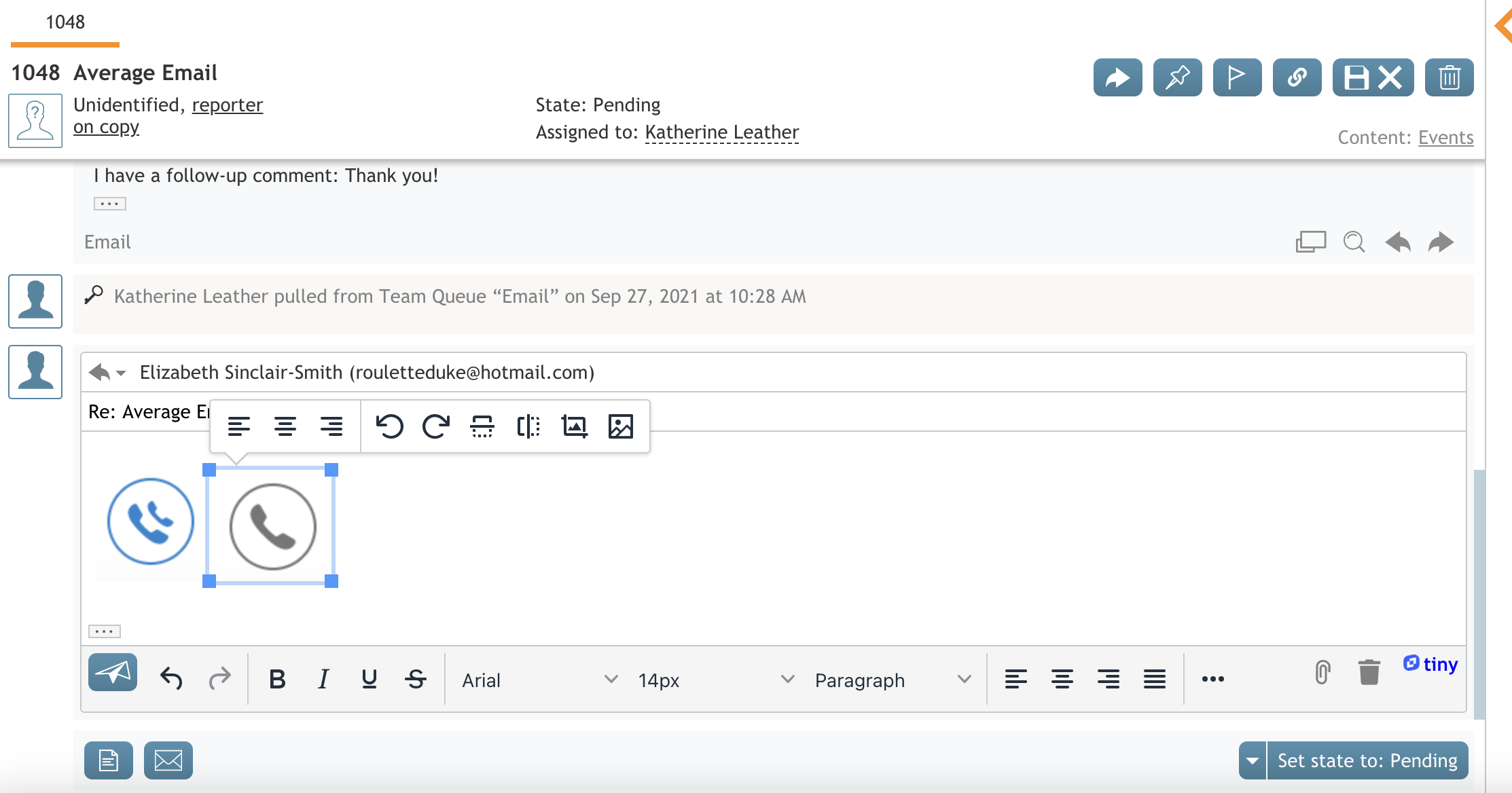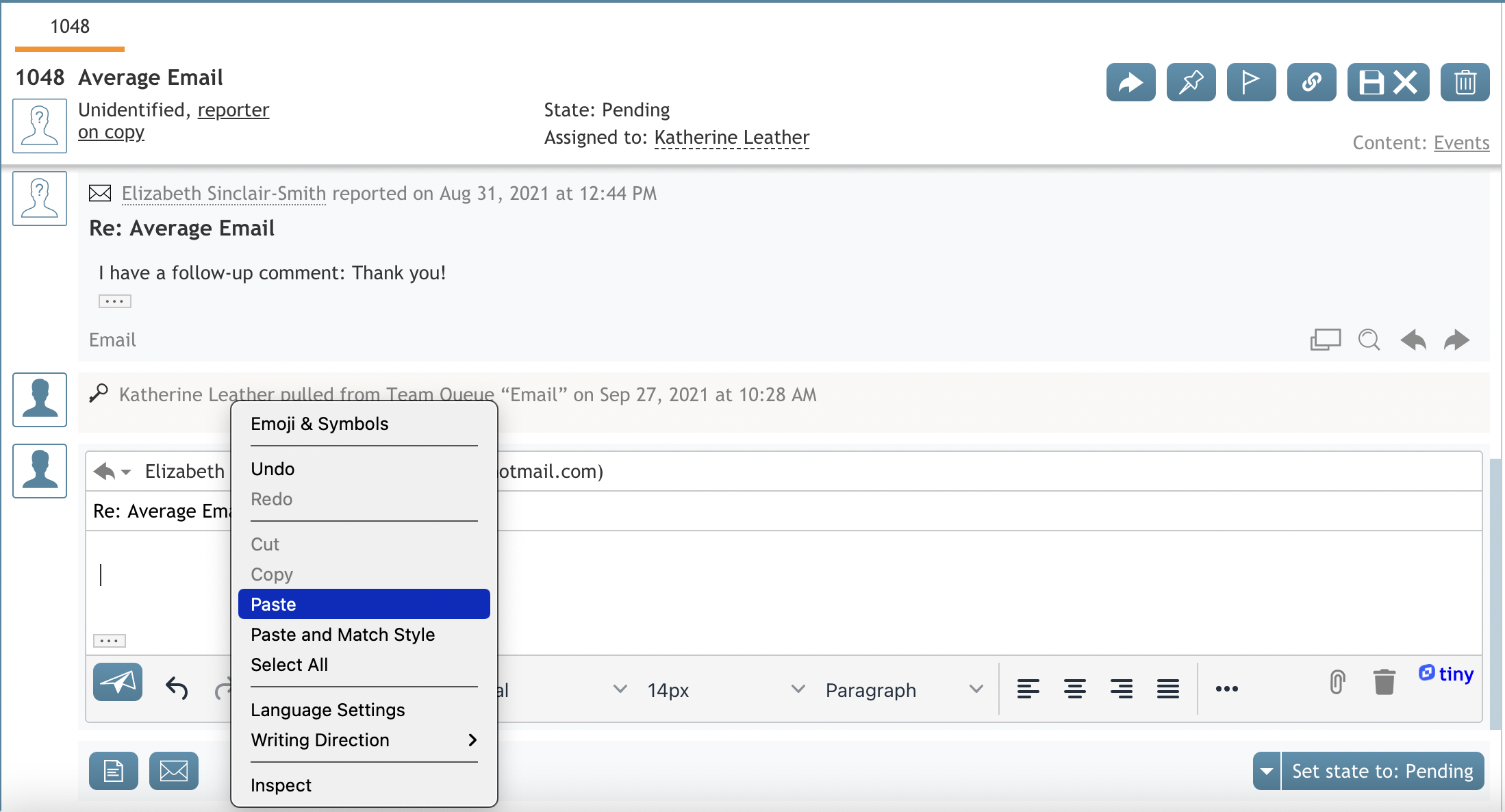Cómo Insertar Imágenes en el correo electronico
Cuando responder a o reenvío correos electronicos, las imagenes se pueden insertar directamente en el cuerpo de los mensajes utilizando la funcionalidad de arrastrar y soltar o los comandos de copiar imagen y pegar de su ordenador. También se pueden utilizar las herramientas de recorte e impresión de pantalla. Insertar imágenes en el cuerpo de los mensajes de correo electrónico puede permitirle mejorar el tiempo de respuesta de su correo electrónico.
Una vez colocada la imagen, puede utilizar las herramientas de imagen para cambiar su tamaño, moverla a un lugar diferente dentro del cuerpo del correo electrónico, alinear la imagen a la izquierda/centro/derecha y hacer otros ajustes según sea necesario. Click en cualquier otro lugar dentro del cuerpo del correo electronico para deseleccionar la imagen y esconder las herramientas de imagen.
Cómo arrastrar y Bajar Imágenes
Para insertar una imagen, en primer lugar, cópiala utilizando el método de copia de imágenes que prefieras (por ejemplo, en Windows, haz clic con el botón derecho en la imagen y selecciona "copiar imagen"). Próximo, inserte su cursor dentro del cuerpo del mensaje y use el comando pegar de su computadora; la imagen aparecerá dentro del cuerpo del correo electronico.
Cómo Copiar y Pegar Imágenes
Para insertar una imagen en un correo electronico usando copiar/pegar, primero, copia la imagen usando tu metodo preferido de copiar imagenes (por ejemplo, en Windows, haz click con el boton derecho en la imagen y selecciona "copiar imagen"). Próximo, inserte su cursor dentro del cuerpo del mensaje y use el comando pegar de su computadora; la imagen aparecerá dentro del cuerpo del correo electronico.
Si lo prefiere, puede seguir adjuntando archivos a los correos electrónicos mediante el botón Agregar adjunto ![]() .
.